We hebben een lijst samengesteld van een aantal algemene problemen bij het bouwen van je eigen mobiele app. Voor vragen over het maken van je eigen app en het indieningsproces
bekijk je onze veelgestelde vragen hier.
Klik hieronder op het probleem dat je ondervindt om te lezen hoe je het kunt oplossen.
Algemene problemen oplossen
Ga naar je app in de Wix-app en volg de relevante stappen hieronder om algemene problemen met je eigen mobiele app op te lossen.
Ik zie geen pushmeldingen
Als je geen pushmeldingen over activiteit in je mobiele app ontvangt, probeer dan de volgende stappen:
- Zorg ervoor dat je pushmeldingen voor de Wix-app hebt ingeschakeld in de algemene meldingsinstellingen van je telefoon. Dit verschilt van apparaat tot apparaat.
- Controleer de meldingsinstellingen van je website in de Wix-app:
- Ga naar je eigen mobiele app in de Wix-app.
- Tik bovenaan op je profiel.
- Tik op Meldingsinstellingen.
- Selecteer je website je it de lijst (als je er meer dan één hebt).
- Schakel Pushmeldingen toestaan in om websitemeldingen op je mobiele apparaat toe te staan.
- (Optioneel) Beheer de meldingsinstellingen voor de apps op je website door de schakelaar naast de relevante melding in of uit te schakelen.
Ik krijg geen meldingen over live websitesitebezoekers
Als je geen meldingen krijgt over websitebezoekers, zorg er dan eerst voor dat je
Wix Chat toegevoegd hebt aan je website. Zonder de Wix Chat-app kun je geen live bezoekers zien.
Let op: Publiceer je website nadat je Wix Chat hebt toegevoegd.
Zodra Wix Chat is toegevoegd, ga je naar de instellingen voor je Inbox-activiteit:
- Open de Wix-app.
- Tik onderaan op Inbox.
- Tik rechtsboven op het Meer acties-pictogram
 .
. - Tik op Instellingen.
- Tik onder Algemene instellingen op Meldingsinstellingen.
- Tik op de Meldingen toestaan-schakelaar als deze nog niet is ingeschakeld.
- Schakel onder Inbox de Nieuwe bezoeker op website-schakelaar in om meldingen in te schakelen telkens wanneer een nieuwe bezoeker op je website komt.

Ik kan de website van mijn app niet vinden
- Open de Wix-app.
- Tik rechtsboven op de website-dropdown.
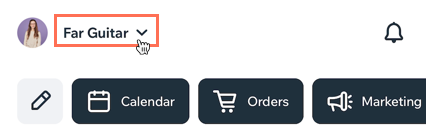
- Tik op de website waar je je eigen mobiele app bouwt.
Lokale problemen oplossen
Klik hieronder op het relevante probleem om te lezen hoe je het kunt oplossen.
Controleer of je eigen app up-to-date is
- Ga naar de Apple App Store (op iPhone) of Google Play (op Android):
- Zoek naar je mobiele app.
- (Indien beschikbaar) Klik op Bijwerken.
Let op: Als er geen optie is om te updaten, betekent dit dat je de meest recente versie van de app gebruikt.
Controleer of je een ondersteund apparaat gebruikt
Het bouwen van je eigen mobiele app wordt ondersteund op:
- iPhone: iOS 11 en hoger
- Android: 6.0 en hoger
Log uit bij je eigen app en log opnieuw in
- Open je app.
- Tik linksboven op je profielpictogram.
- Tik op het Instellingen-pictogram
 .
. - Tik op Uitloggen.
- Log opnieuw in met je accountgegevens.
- (Als het probleem niet is opgelost) Start je mobiele apparaat opnieuw op.
Cache wissen op Android-apparaten:
- Druk lang op het app-pictogram op het startscherm van je apparaat.
- Tik op App-info.
- Tik op Opslag.
- Tik op Gegevens wissen.
- Open je app en log opnieuw in.
Verwijder de app en download deze opnieuw
Als het afmelden en weer inloggen niet werkt, probeer dan de app volledig te verwijderen en vervolgens opnieuw te downloaden.


 .
.
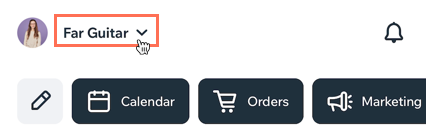
 .
.